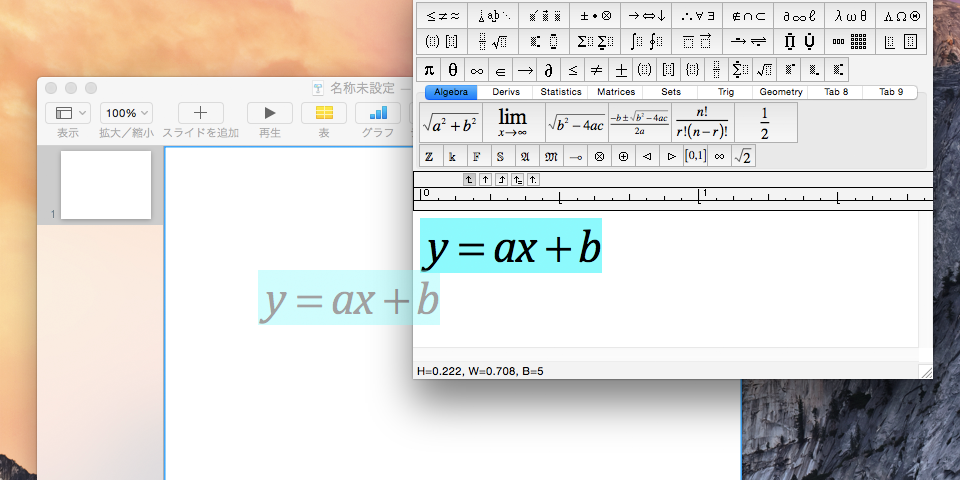
先日数学→ JavaScript に変換するコツとかを共有する勉強会を開いたのですが、その時に使った(知らなかった) Math Type という数式作成ツールが使い勝手もよく、最の高だったのでブログで愛をさけんでみます。 ちなみに開いたクリエイティブコーディング数学勉強会の内容はこちらからご覧ください。
Math Type は最高
Math Type は有償のツールで日本語版もあるみたいですがバージョンがちょっと古かったりするので、英語版を使いました。 ここからダウンロードできます。
① GUI で数式を組んでいける
② Office ソフトや Keynote へ直接コピペできる
以前は LaTeX のコマンドラインツールの特殊な記法で書いてビットマップを出力して、見た目を確認みたいなことやっていたのですが、直接数式を確認しながらすぐコピペ使える Math Type には感動しました。最高です。
Math Type の操作方法は最高
連立方程式や、行列を書こうと思った時に、こんな感じでやると書けます。
連立方程式 MathType チュートリアル
メニューの右上のグリッド系メニューを出して、2行x1列のボタンをクリックすると、2行がワンセットの式用の枠を作ることができます。
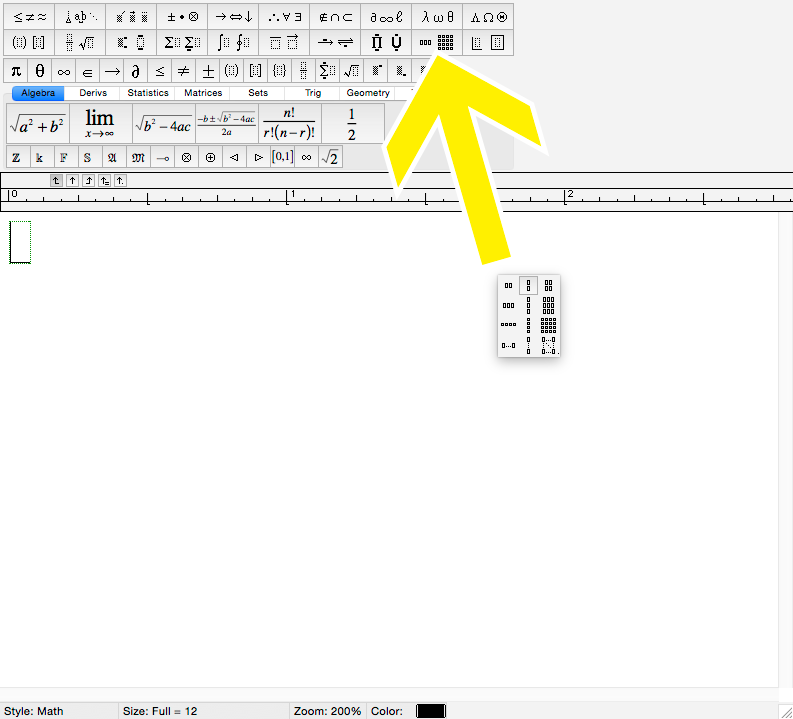
記入したら、式全体をマウスで選択して、左上の括弧系メニューを出して、左だけに括弧をつけるボタンを押します。
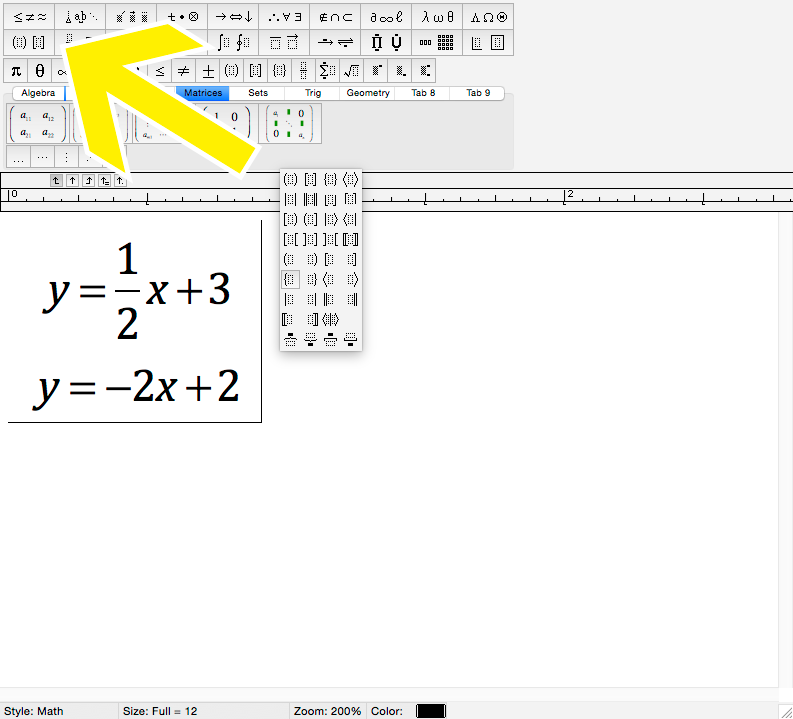
これで連立方程式の出来上がり!
行列 MathType チュートリアル
行列も同様で、グリッドメニューから作りたい行列の行数、列数を指定してグリッドを作成して、括弧をつけるだけ。
それか、Matrix メニューから用意されている行列を選択すれば一発で生成できます。

MathType 最高まとめ
他に作りたい式があれば、「連立方程式 MathType」としてググるところを、数学用語を英語にして「simultaneous equations MathType」とググるとサクッとチュートリアルが見つかります。
というわけで数式ラバーな方ぜひ課金して応援してあげましょう。ちなみに 30 日がすぎても Math Type Lite としてほぼ同等の機能がつかえる無料版として使い続けることもできます。最高です。